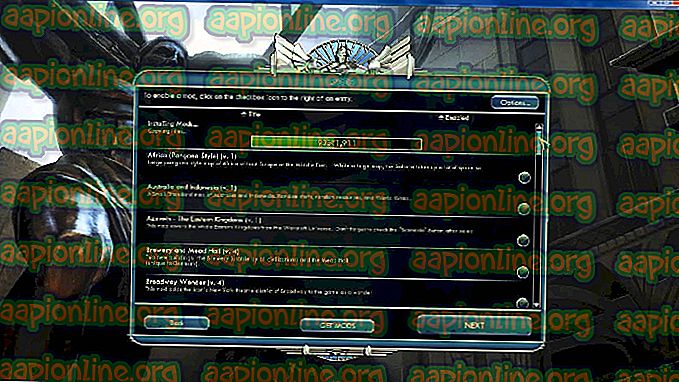Solusi: Koneksi yang Masuk Tergantung pada Remote Routing Access
Beberapa pengguna telah melaporkan mendapatkan "Koneksi masuk tergantung pada layanan Routing dan Remote Access" ketika mereka mencoba untuk memulai layanan RRAS (Routing dan Remote Access Service) . Sebagian besar pengguna yang terpengaruh melaporkan bahwa masalah ini terjadi ketika mereka mencoba mengatur koneksi VPN yang masuk - segera setelah mereka menambahkan koneksi yang masuk dan klik Next.

Kesalahan tidak spesifik untuk Windows 10 (juga dilaporkan pada Windows 8 dan Windows 7) tetapi sebagian besar dilaporkan terjadi dengan Insider build.
Apa yang menyebabkan Koneksi Masuk Tergantung pada kesalahan Akses Remote Routing
Setelah menyelidiki masalah dan melihat berbagai laporan pengguna, kami membuat daftar dengan penyebab umum yang mungkin mengarah pada kemunculan masalah ini:
- Bug koneksi masuk yang sedang berlangsung - Microsoft mengetahui masalah ini dan sebelumnya telah merilis beberapa perbaikan terbaru. Tetapi sampai sekarang, masalah ini masih dilaporkan bahkan pada build Windows 10 terbaru. Untungnya, bug ini dapat diatasi dengan perbaikan Editor Registri ( Metode 2 ).
- Firewall eksternal memblokir koneksi yang masuk - Masalah ini dapat disebabkan oleh firewall yang terlalu protektif. Beberapa pengguna telah melaporkan bahwa masalah telah diperbaiki setelah mereka mencopot pemasangan solusi keamanan pihak ketiga mereka.
Cara memperbaiki Koneksi Masuk Tergantung pada kesalahan Akses Remote Routing
Jika saat ini Anda berjuang untuk menyelesaikan masalah khusus ini, artikel ini akan memberi Anda daftar langkah pemecahan masalah yang teruji. Di bawah ini Anda memiliki kumpulan metode yang digunakan pengguna lain dalam situasi yang sama untuk menyelesaikan masalah.
Untuk memastikan bahwa Anda memaksimalkan peluang keberhasilan Anda, silakan mulai dengan metode pertama dan ikuti sisanya dalam urutan yang disajikan. Jika ada metode yang tidak berlaku untuk situasi Anda, lewati dan lanjutkan dengan yang berikutnya di bawah ini. Mari kita mulai!
Metode 1: Menghapus instalasi firewall pihak ke-3
Sebelum Anda beralih ke perbaikan lain di bawah ini, mari pastikan bahwa masalahnya tidak disebabkan oleh gangguan pihak ke-3. Ada sejumlah laporan dari pengguna yang telah dapat menyelesaikan masalah setelah menyingkirkan firewall pihak ke-3 mereka.
Rupanya, ada sejumlah solusi pihak ke-3 yang terlalu protektif yang akan mengganggu pembuatan koneksi VPN baru yang masuk menggunakan fitur bawaan.
Untuk menguji apakah teori ini benar, Anda harus melepaskan firewall pihak ke-3 dan mencopotnya dari sistem Anda. Ingatlah bahwa menonaktifkan perlindungan waktu-nyata tidak akan efektif dalam menyelesaikan masalah karena aturan masih akan tetap berlaku.
Untuk memastikan Anda tidak meninggalkan file sisa yang mungkin masih menyebabkan gangguan, kami sarankan Anda mengikuti langkah-langkah di bawah ini:
- Tekan tombol Windows + R untuk membuka kotak dialog Run . Kemudian, ketik " appwiz.cpl " dan tekan Enter untuk membuka Program dan Fitur .

- Di Program dan Fitur, gulir ke bawah daftar aplikasi dan temukan perangkat lunak antivirus pihak ke-3 Anda. Setelah Anda melakukannya, klik kanan padanya dan pilih Uninstall, lalu ikuti petunjuk di layar untuk menghapusnya dari sistem Anda.
- Ikuti panduan ini (di sini ) untuk memastikan bahwa firewall pihak ke-3 Anda tidak meninggalkan file apa pun yang mungkin masih membuat gangguan.
- Nyalakan kembali komputer Anda dan lihat apakah masalah telah teratasi pada startup berikutnya.
Jika Anda masih terhalang untuk membuat koneksi VPN baru melalui kesalahan "Koneksi masuk tergantung pada layanan Routing dan Akses Jarak Jauh", lanjutkan ke bawah dengan metode berikutnya di bawah ini.
Metode 2: Mengaktifkan koneksi yang masuk melalui Peninjau Suntingan Registri
Ada satu prosedur khusus yang sering direkomendasikan di forum Technet dan tampaknya telah membantu banyak pengguna untuk menyelesaikan Koneksi Koneksi Masuk pada kesalahan Routing Remote Access . Ini melibatkan menggunakan Editor Registri yang menonaktifkan layanan Svc Host Split untuk memastikan bahwa koneksi masuk diizinkan untuk digunakan untuk tugas-tugas Akses Jarak Jauh.
Berikut panduan singkat tentang apa yang perlu Anda lakukan:
- Tekan tombol Windows + R untuk membuka kotak dialog Run. Kemudian, ketik " regedit " dan tekan Ctrl + Shift + Enter untuk membuka Registry Editor dengan akses administratif. Jika diminta oleh UAC (Kontrol Akun Pengguna), klik Ya .

- Di dalam Penyunting Registri, gunakan panel kiri untuk menavigasi ke lokasi berikut: Computer \ HKEY_LOCAL_MACHINE \ SYSTEM \ CurrentControlSet \ Services \ RasMan
- Sekarang pindah ke panel kanan. Dengan kunci registri RasMan dipilih, gunakan pita di bagian atas untuk membuat nilai Dword baru dengan pergi ke pilih Edit> New> Dword (32-bit) nilai.

Catatan: Jika nilai Dword SvcHostSplitDisable sudah ada, lewati langkah ini.
- Beri nama Dword yang baru dibuat untuk SvcHostSplitDisable . Pastikan untuk menggunakan nama persis ini, huruf kapital disertakan.
- Klik dua kali pada SvcHostSplitDisable dan atur Base menjadi Hexadecimal dan Value data menjadi 1 .

- Gunakan panel kiri lagi, untuk menavigasi ke lokasi berikut: Computer \ HKEY_LOCAL_MACHINE \ SYSTEM \ CurrentControlSet \ Services \ RemoteAccess
- Sekarang kembali ke panel kanan. Dengan tombol RemoteAccess dipilih, gunakan pita di bagian atas untuk membuat kata kunci baru dengan pergi ke Edit> Baru> nilai kata-kata (32-bit).
Catatan: Jika nilai SvcHostSplitDisable sudah dibuat, lewati langsung ke langkah berikutnya di bawah ini.
- Beri nama Dword yang baru dibuat untuk SvcHostSplitDisable.

- Klik dua kali pada SvcHostSplitDisable dan atur Base menjadi Hexadecimal dan nilainya menjadi 1 .
- Tutup Penyunting Registri dan mulai ulang komputer Anda. Pada startup berikutnya, lihat apakah masalah telah diatasi dengan memeriksa apakah masalah yang sama terjadi ketika Anda mencoba mengatur koneksi VPN yang masuk.
Jika masalah masih belum teratasi, lanjutkan dengan metode berikutnya di bawah ini.
Metode 3: Menonaktifkan antarmuka IPv6 melalui Command Prompt
Beberapa pengguna telah berhasil menyelesaikan masalah dengan mengedit registri secara manual (atau secara otomatis) untuk menonaktifkan semua antarmuka IPv6 kecuali untuk antarmuka loopback IPv6.
Sementara perbaikan ini berhasil memperbaiki masalah bagi banyak pengguna yang terpengaruh, ada kelemahan utama - ini merusak konektivitas IPv6. Jika Anda dapat hidup tanpa ketidaknyamanan ini, ikuti langkah-langkah di bawah ini untuk menghindari kesalahan "Koneksi masuk tergantung pada layanan Routing dan Akses Jarak Jauh" dengan menggunakan Command Prompt yang ditinggikan untuk menonaktifkan semua antarmuka IPV6:
- Tekan tombol Windows + R untuk membuka kotak dialog run. Kemudian, ketik " cmd " dan tekan Ctrl + Shift + Enter untuk membuka Command Prompt yang lebih tinggi. Jika diminta oleh UAC (Kontrol Akun Pengguna), klik Ya .

- Di prompt perintah yang ditinggikan, masukkan perintah berikut di bawah ini dan tekan Enter. Perintah ini akan menambah nilai registri yang akan menonaktifkan semua antarmuka IPv6 kecuali untuk antarmuka loopback IPv6.
reg tambahkan "HKEY_LOCAL_MACHINE \ SYSTEM \ CurrentControlSet \ Services \ Tcpip6 \ Parameter" / v DisabledComponents / t REG_DWORD / d / f
Catatan: Anda juga dapat mengganti nilai 0x11 dari perintah di atas dengan 0xFF . Ini akan menonaktifkan semua komponen IPv6 kecuali untuk antarmuka loopback IPv6. Kedua nilai tersebut dipastikan efektif dalam menyelesaikan masalah khusus ini.
- Nyalakan kembali komputer Anda dan lihat apakah masalah teratasi pada startup berikutnya.